Nie alle mense is professionele fotograwe nie. En selfs diegene wat ernstig besig is met fotografie, het in sommige situasies nie tyd om die nodige parameters op die kamera in te stel nie: gebeure ontwikkel te vinnig. Kom ons praat oor die oplossing van 'n agtergrond wat nie vaag genoeg is nie. Daar is net een rede waarom dit kan gebeur: die diafragma was nie oop genoeg tydens die opname nie. Oor die algemeen lyk hierdie tegniek baie mooi as u portrette neem. Dan draai die persoon skerp uit, en die agtergrond agter hom is pragtig vaag. As u dit om die een of ander rede nie kon bereik tydens die skietery nie, moet u nie moedeloos word nie. U kan dit maklik in Photoshop regstel.

Instruksies
Stap 1
In ons voorbeeld is daar 4 pragtige meisies. Hulle is in fokus, wat hulle skerp laat lyk. Maar ek wil hulle graag van die agtergrond skei. Maak die foto in Adobe Photoshop oop en maak 'n afskrif van die "agtergrond" -laag. Benoem die kopie "1". Ons sal aan hierdie laag werk.
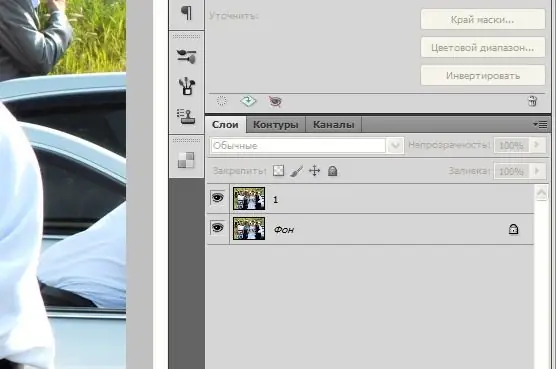
Stap 2
Gryp nou die vaaggereedskap. As u die agtergrond baie wil vervaag, stel die intensiteit op 100%. Gebruik 'n groot kwas vir groter areas. Maar vergeet nie om ook deur klein besonderhede te werk nie. Stel 'n kleiner borselgrootte vir hulle in. Maak seker dat die finale uitslag natuurlik is. Dit is belangrik dat die vervaagborsel nie gaan waar dit nie behoort te wees nie. Die vervaagproses is baie eenvoudig: u gebruik die "vaag" -instrument om oor die plekke te vee wat u wil duidelik maak.
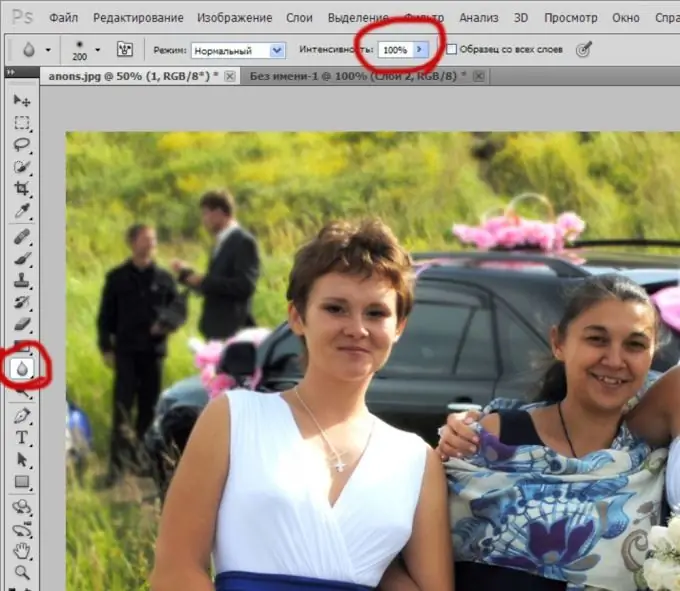
Stap 3
Oor 'n paar minute is die resultaat gereed. Stoor die resulterende prentjie. Nou het u foto meer volume gekry en lyk interessanter. Maar hou in gedagte: hierdie tegniek is nie geskik vir alle foto's nie.






